3 eenvoudige manieren om foto's te herstellen van de vergrendelde iPhone
Als u een situatie van vergrendeld bent tegengekomeniPhone en willen uw foto's herstellen van het apparaat, we zijn hier om u te helpen. Dit artikel introduceert je 3 manieren met behulp waarvan je foto's van een vergrendelde iPhone kunt herstellen. Het lijdt geen twijfel dat uw foto's zwaarder wegen op uw apparaat in vergelijking met andere gegevenstypen. Dus zonder zorgen en vertraging, laten we verder gaan en kennis maken met de vergrendelde manieren voor iPhone-fotoherstel. Laten we u somber maken weg en begin te scrollen.
Hoe foto's te krijgen van vergrendelde iPhone XS / XS Max / XR / X / 8/8 Plus / 7/7 Plus / 6S / 6 / SE / 5s / 5?
De beste manier om foto's van vergrendeld op te haleniPhone gebruikt https://www.tenorshare.com/products/iphone-data-recovery.html. Het is een professionele tool voor gegevensherstel voor iOS-apparaten en een van de meest betrouwbare tools op de markt. Behalve dat het volledig veilig is, biedt Tenorshare volledige ondersteuning voor bijna alle soorten iOS-gegevens, of het nu gaat om tekstgegevens, mediagegevens, app-gegevens of bijlagen. Men kan deze tool gebruiken om gegevens te herstellen, hetzij van iCloud-back-up, iTunes-back-up of zelfs herstellen wanneer er helemaal geen back-up is. Het heeft de volledige kracht om de gegevens te scannen en terug te geven, hetzij volledig of selectief volgens uw keuze. Hier zijn de verschillende stapsgewijze zelfstudies om uw foto's op te halen van een vergrendelde iPhone. Ga verder om ze te begrijpen.
- 1. Herstel foto's van vergrendelde iPhone van iTunes-back-up
- 2. Herstel foto's van vergrendelde iPhone van iCloud-back-up
- 3. Herstel foto's rechtstreeks van een vergrendelde iPhone (op een vooraf vertrouwde computer)
1. Herstel foto's van vergrendelde iPhone van iTunes-back-up
Met Tenorshare kunt u uw foto's herstellengemakkelijk vanuit een iTunes-back-up. Het maakt niet uit welk iOS-apparaat u gebruikt, u mag uw foto's gemakkelijk terugkrijgen. Bekijk de onderstaande gids. Stap 1 - Download de software en start deze later voor het herstellen van foto's. Kies in de hoofdinterface de optie "Herstellen van iTunes-back-upbestanden" die zich op de navigatiebalk bevindt. Stap 2 - Er verschijnt een lijst met back-upbestanden op het scherm. Kies degene die u nodig hebt en klik op "Scan starten" om het bestand correct te laten scannen door het programma.

Stap 3 - Nu, wanneer het scannen is voltooidmet succes, kunt u een voorbeeld van uw verwijderde foto's op uw pc-scherm. Na het bekijken van het voorbeeld is het tijd voor vergrendeld iPhone-fotoherstel. Kies de gewenste foto's door de vakjes aan te vinken en klik uiteindelijk op "Herstellen".
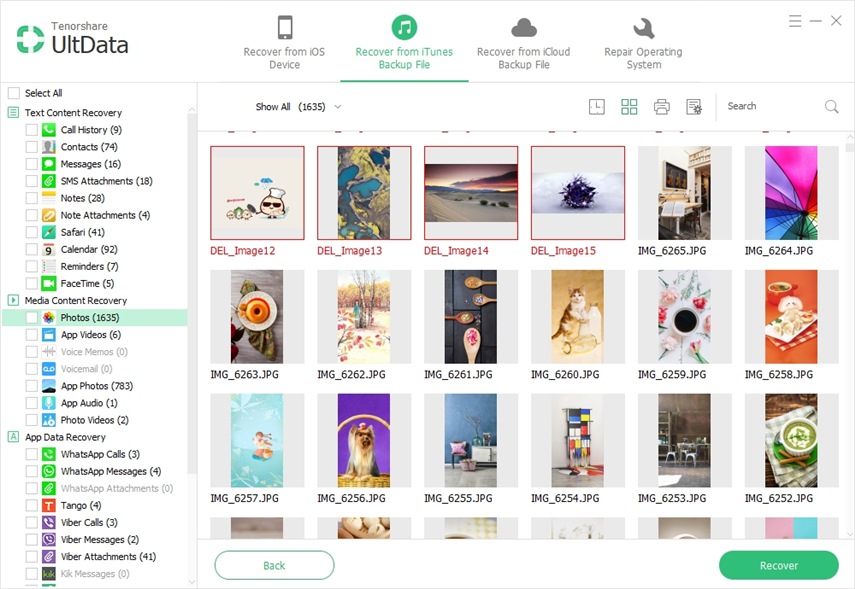
2. Herstel foto's van vergrendelde iPhone van iCloud-back-up
Zoals we hierboven al een beetje hebben vermeld, heeft dit programmade mogelijkheid om ook foto's van iCloud-back-upbestanden te herstellen, dus hier zullen we u de zelfstudie daarvoor presenteren. Stap 1 - Start zoals hierboven eerst de software voor vergrendeld iPhone-fotoherstel vanuit iCloud-back-up. Het is niet nodig om uw apparaat op een pc aan te sluiten terwijl het proces bezig is. Klik op "Herstellen van iCloud back-upbestanden" vanuit dezelfde navigatiebalk.
Stap 2 - Meld u nu aan bij uw iCloud-account. U krijgt twee opties om in te loggen. Voor handmatig inloggen, klik op "Inloggen" en voer Apple ID en wachtwoord in. En u kunt op de optie "Softwaretoegang" klikken als u zich eerder op uw pc op iCloud hebt aangemeld.
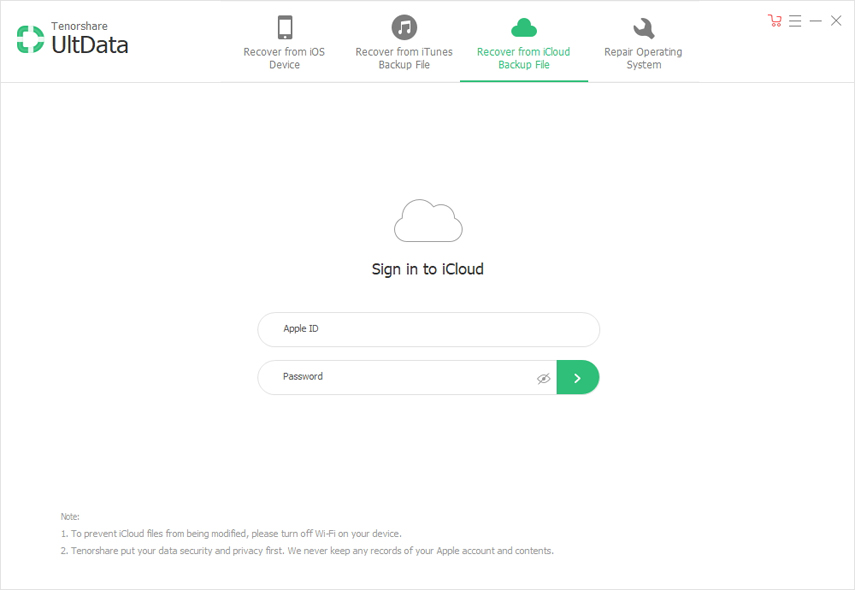
Stap 3 - Na het inloggen moet u de selecterenback-upbestand en druk op "Next" om door te gaan. Selecteer in het volgende scherm het bestandstype, d.w.z. foto's om ze te downloaden en te scannen. Klik op "Volgende" voor verdere procedure en bekijk nu een voorbeeld van uw foto's.

Stap 4 - Klik aan het einde op "Herstellen" en uw foto's worden gemakkelijk hersteld. Dat is het! Je bent goed om nu te gaan.
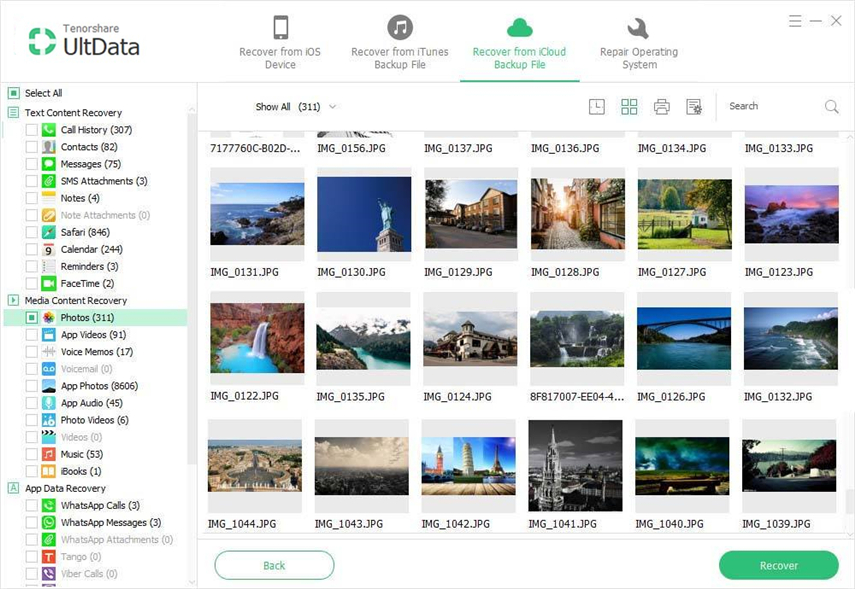
3. Herstel foto's rechtstreeks van een vergrendelde iPhone (op een vooraf vertrouwde computer)
Met deze software kunt u ook foto's herstellenvergrendelde iPhone direct. Dit is handig als u geen back-up hebt. Volg de gids om het proces te voltooien en uw foto's terug te zetten op uw apparaat, of het nu iPhone 4, 5, iPhone 7 enz. Is.
Stap 1 - Open de software en zorg dat uw iPhone via een USB-kabel met de pc wordt verbonden. De modus wordt standaard geselecteerd, d.w.z. "Gegevens herstellen van iOS-apparaat".
Stap 2 - Uw iPhone wordt gedetecteerdmet succes door het programma en presenteert u de gegevenstypen in het volgende scherm. U moet het gegevenstype selecteren (in dit geval foto's) en op "Scan starten" klikken.

Stap 3 - De foto's worden gescand en verschijnen in het resulterende venster. Je moet een voorbeeld bekijken en in de laatste klik op "Herstellen" om het proces van vergrendeld iPhone-fotoherstel te voltooien.
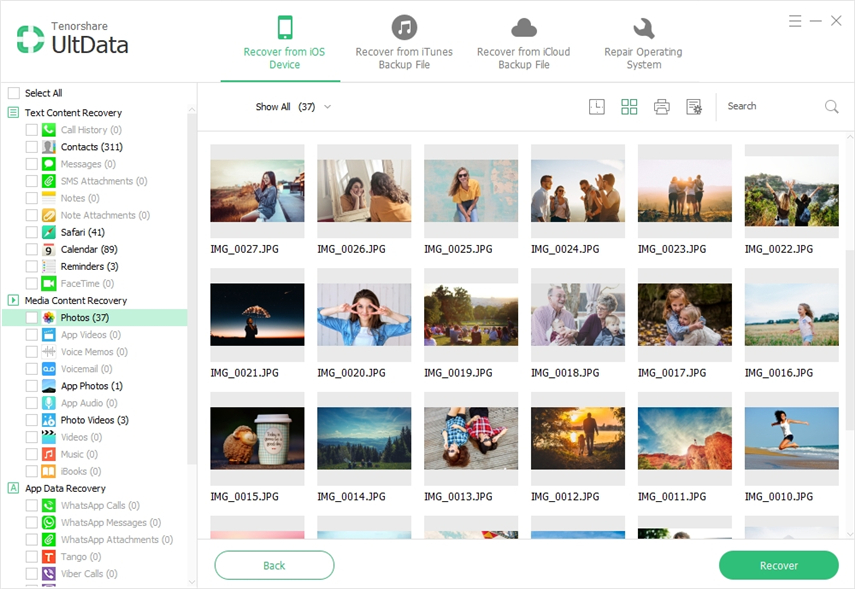
Tips voor het ontgrendelen van de iPhone zonder toegangscode
Goed! Als uw iPhone is vergrendeld en u zich afvraagt hoe u deze kunt ontgrendelen, hebben we er een oplossing voor. Tenorshare biedt ook een ander product aan, namelijk 4uKey die we graag aan u willen voorstellen om te makenuw telefoon ontgrendeld wanneer deze is vergrendeld. Nieuwste iPhone-modellen worden volledig ondersteund door deze software. En er zijn Windows- en Mac-versies beschikbaar met Tenorshare 4ukey. Samenvattend, wanneer het belangrijk wordt om uw apparaat binnen enkele minuten te omzeilen, is Tenorshare 4ukey de beste optie om ervoor te kiezen en uw apparaat weer normaal te maken.

Vonnis
Dus dit ging allemaal over hoe je kunt herstellenfoto's van een vergrendelde iPhone. We hopen dat u zich nu goed bewust bent van de drie hierboven genoemde manieren. De volgende keer dat u in hetzelfde probleem terechtkomt, kunt u uw gegevens zelf herstellen zonder in paniek te raken. Als dit artikel u heeft geholpen en uw gesloten personen ook op zoek zijn naar manieren om foto's te herstellen van een vergrendelde iPhone, help ze dan door dit artikel te delen.









